希捷硬盘在手机上查资料的方法是什么?
3
2025-08-03
在日常的电脑使用过程中,我们常常需要连接各种移动硬盘来存储和传输数据。对于使用访达(Finder)进行数据管理的Mac用户来说,正确地安全退出移动硬盘是维护数据安全的重要环节。本文将详细介绍访达移动硬盘退出登录的步骤以及如何安全断开连接,确保您的数据安全不受损害。
1.打开访达
启动您的Mac电脑,并在屏幕底部的Dock栏中找到访达图标,点击打开。
2.找到移动硬盘图标
在访达窗口中,您应该能够看到您的移动硬盘的图标。通常情况下,它会被显示在桌面或者侧边栏的位置。如果您没有看到,请检查是否隐藏在“设备”或“位置”标签下。
3.安全退出移动硬盘
在进行下一步之前,请确保所有对移动硬盘中的文件的操作都已经完成。一旦确认,您需要进行安全退出的操作。
方法一:通过访达界面
1.点击移动硬盘图标选中它。
2.在菜单栏中,选择“文件”菜单。
3.在下拉菜单中,点击“弹出”选项。这时,您应该能看到一个弹出确认窗口。
方法二:使用工具栏按钮
在访达界面的工具栏中,通常会有一个弹出按钮(一个向上的箭头图标),点击它就可以直接弹出移动硬盘。
方法三:使用系统托盘图标
您也可以在系统右上角的菜单栏中,找到一个小的“设备”图标,点击它后选择您的移动硬盘并弹出。
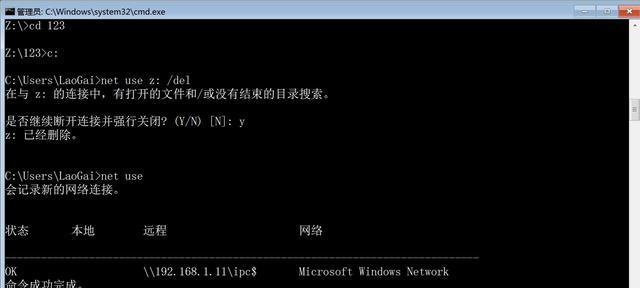
在移动硬盘弹出后,系统会进行一系列的安全检查,确保所有写入操作都已完成。这时,您应该能够在屏幕上看到一个弹出的提示,表明硬盘可以安全地从电脑上断开连接。
物理上拔除
确保看到“设备已经安全弹出”的提示后,您就可以从Mac电脑的USB端口上安全地拔除移动硬盘了。
注意事项
请不要在提示尚未出现的情况下直接拔除移动硬盘,否则可能会导致数据丢失或文件系统损坏。如果系统长时间没有弹出提示,可以尝试重新选择弹出命令,或重启电脑后再进行弹出操作。

问题1:无法弹出移动硬盘
解决方法:确认没有程序正在使用移动硬盘中的文件。如果仍有问题,可以在系统偏好设置中的“节能”选项里关闭自动弹出设备的功能,手动管理硬盘的弹出。
问题2:移动硬盘正在使用中
解决方法:检查是否有文件或程序仍在使用移动硬盘。在访达中查看硬盘下的“应用使用中”标签,并确保没有程序在打开硬盘中的文件。如果有必要,可以使用“强制退出”功能结束相关程序的运行。
问题3:硬盘弹出后无法立即拔除
解决方法:在硬盘弹出后等待几秒钟,让系统有足够的时间完成最后的检查工作。如果长时间未完成,检查系统日志或者寻求专业技术支持。
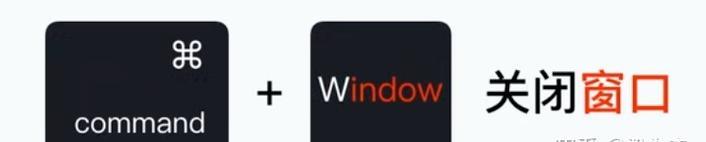
正确地使用访达来管理移动硬盘,并安全地退出和断开连接,对于保证您的数据安全至关重要。通过上述详细的步骤介绍和常见问题的解答,您应该能够自信地处理这些日常任务。请记住,在进行任何移动硬盘的物理连接或断开操作之前,总是先进行软件层面的安全退出操作,以避免数据丢失和设备损坏。
版权声明:本文内容由互联网用户自发贡献,该文观点仅代表作者本人。本站仅提供信息存储空间服务,不拥有所有权,不承担相关法律责任。如发现本站有涉嫌抄袭侵权/违法违规的内容, 请发送邮件至 3561739510@qq.com 举报,一经查实,本站将立刻删除。